Ver gráficos
Tras recuperar los datos y ver el conjunto de registros en la pestaña Resultados, puede abrir un gráfico que ilustre los datos seleccionados. Puede ver los datos en gráficos de varios tipos (circulares, de barras, de líneas, de áreas, medidores, etc.) y el aspecto del gráfico se puede personalizar.
Los gráficos generados aparecen en la ventana Gráficos, situada en la parte inferior de la aplicación. En esta ventana hay botones con los que puede cambiar de tipo de gráfico, personalizar su aspecto, definir qué datos se presentan en el gráfico y cómo y exportar el gráfico a un archivo, al portapapeles o a la impresora.
La manera más fácil de abrir la ventana de gráficos es recuperar los datos y hacer clic en Mostrar datos en la ventana Gráficos ![]() de la pestaña Resultados. Al hacer clic en ese botón aparece el cuadro de diálogo "Seleccionar columnas", que enumera todas las columnas que se recuperaron en la pestaña Resultados. Aquí puede elegir las columnas que desea presentar en el gráfico y en qué orden se presentan (arrastrándolas y colocándolas en su nueva posición).
de la pestaña Resultados. Al hacer clic en ese botón aparece el cuadro de diálogo "Seleccionar columnas", que enumera todas las columnas que se recuperaron en la pestaña Resultados. Aquí puede elegir las columnas que desea presentar en el gráfico y en qué orden se presentan (arrastrándolas y colocándolas en su nueva posición).
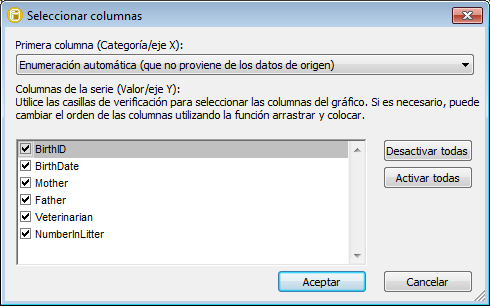
Las columnas que se desactiven en el cuadro de diálogo "Seleccionar columnas" se pueden activar después, cuando elija los datos del gráfico en el cuadro de diálogo "Seleccionar datos".
Si recuperó todas las columnas de una tabla pero solo quiere ver algunas en el gráfico, en la pestaña Resultados puede seleccionar solo esas columnas y después hacer clic en Mostrar datos en la ventana Gráficos  . En el cuadro de diálogo "Seleccionar columnas" solo aparecerán las columnas seleccionadas.
. En el cuadro de diálogo "Seleccionar columnas" solo aparecerán las columnas seleccionadas.
En la lista desplegable Primera columna (Categoría/eje X) puede elegir el eje X del gráfico o dejar la opción predeterminada Enumeración automática (que no proviene de los datos de origen). Si elige la opción predeterminada, en el eje Y se presentarán todas las columnas y para el eje X se usará un valor generado automáticamente.